แอปพลิเคชัน 32 บิตหรือ 64 บิต - จะบอกได้อย่างไร
หากคุณซื้อพีซีในช่วงไม่กี่ปีที่ผ่านมา คุณอาจมี Windows 10(Windows 10)เวอร์ชัน 64 บิต ต่างจากการติดตั้ง Windows รุ่น 32 บิต ( x86 ) ที่อนุญาตให้ติดตั้งเฉพาะโปรแกรม 32 บิตเท่านั้น การติดตั้ง (x86)Windows 10รุ่น 64 บิต ( x64 ) ช่วยให้ติดตั้งโปรแกรมทั้งสถาปัตยกรรม 32 บิตและ 64 บิต ตอนนี้ สำหรับการปรับปรุง ประสบการณ์ Windows 10 ของคุณ เพื่อประสิทธิภาพที่เหนือกว่า ผู้ใช้อาจต้องการตรวจสอบว่าโปรแกรมที่ติดตั้งเป็นประเภท 32 บิตหรือ 64 บิต โชคดีที่การค้นหาว่าแอปพลิเคชันที่ติดตั้งเป็นแบบ 32 บิตหรือ 64 บิตนั้นง่าย
ความแตกต่างระหว่างสถาปัตยกรรม 32 บิตและ 64 บิต
ปัจจุบัน Windows(Windows)มีสถาปัตยกรรมสองแบบคือ 32 บิตและ 64 บิต ความแตกต่างที่สำคัญระหว่างทั้งสองคือจำนวนหน่วยความจำที่รองรับโดยพวกเขาและประสิทธิภาพ Windows และโปรแกรม 32 บิต รองรับการใช้ RAM 3GB ในขณะที่ Windows 64 บิต และโปรแกรมรองรับ RAMมากกว่า 4 GB และให้ประโยชน์ด้านความปลอดภัยเพิ่มเติม ด้วยเหตุนี้ แอปพลิเคชัน 64 บิตบน Windows(Windows) 64 บิตจึง อาจทำงานเร็วขึ้นเล็กน้อย นอกจากนี้ Windows(Windows) และโปรแกรม 64 บิตมักจะมีขนาดใหญ่กว่า 32 บิต เยี่ยมชมโพสต์นี้เพื่อทราบข้อมูลเพิ่มเติมเกี่ยวกับความแตกต่างระหว่างWindows รุ่น 32 บิตและ 64บิต
การอัพเกรดแอพ 32 บิตเป็น 64 บิต
ผู้ใช้ไม่สามารถอัพเกรดการ ติดตั้ง Windows รุ่น 32 บิต เป็น 64 บิตได้ กรณีของแอปพลิเคชัน คล้ายกัน(Similar)ดังนั้น คุณจะต้องถอนการติดตั้งแอปพลิเคชัน 32 บิต แล้วติดตั้งแอปพลิเคชัน 64 บิต หากมี
อ่าน(Read) : จะ ทราบได้อย่างไรว่าคอมพิวเตอร์ใช้ Windows 10 รุ่น32 บิตหรือ 64 บิต
แอปพลิเคชัน 32 บิตหรือ 64 บิต–(– How)จะบอกได้อย่างไร
ในคู่มือนี้ เราจะนำคุณผ่านวิธีต่างๆ ในการพิจารณาว่าซอฟต์แวร์หรือโปรแกรมที่ติดตั้งบนระบบ Windows 10(Windows 10) ของคุณ เป็นสถาปัตยกรรม 64 บิตหรือ 32 บิต คุณสามารถปฏิบัติตามวิธีการเหล่านี้เพื่อตรวจสอบว่าแอปเป็นแบบ 64 บิตหรือ 32 บิต
- การใช้ตัวจัดการงาน
- กำลังวิเคราะห์คุณสมบัติของมัน
- การใช้ File Explorer
- การตรวจสอบเมนูเกี่ยวกับหรือวิธีใช้
ลองดูวิธีการเหล่านี้โดยละเอียด
1) ตรวจสอบว่าแอปพลิเคชันเป็นแบบ 32 บิตหรือ 64 บิตโดยใช้ตัวจัดการงาน(Using Task Manager)
1] เปิดเมนู " เริ่ม"(Start’)และค้นหา " ตัวจัดการงาน(Task Manager) " จากนั้นคลิกผลลัพธ์ด้านบนเพื่อเปิดแอป หรือลองวิธีที่เร็วที่สุดเพื่อไปที่นั่นโดยใช้แป้นพิมพ์ลัด – ' Ctrl + Shift + Esc’ '
2] คลิกแท็บ' รายละเอียด'(Details’)
3] ตอนนี้คลิกขวาที่ส่วนหัวของคอลัมน์แล้วเลือกตัวเลือก ' เลือกคอลัมน์(Select Columns) '
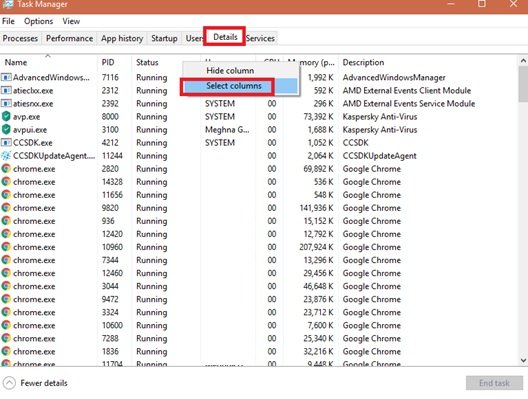
4] ในหน้าต่าง ' Select Columns ' ให้ เลือกตัวเลือก ' Platform'และกดปุ่ม ' OK '(OK’)
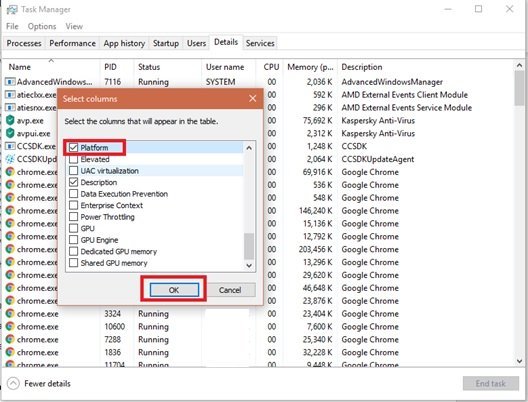
5] การดำเนินการนี้จะเพิ่มคอลัมน์แพลตฟอร์มในตัวจัดการงาน(Task Manager)ดังนั้นคุณจึงสามารถยืนยันแอป 64 บิตและ 32 บิตที่ทำงานบนคอมพิวเตอร์ของคุณได้ สำหรับแต่ละแอปพลิเคชันหรือกระบวนการที่ทำงานอยู่ คอลัมน์นี้จะบอกคุณว่าเป็นแบบ 32 บิตหรือ 64 บิต
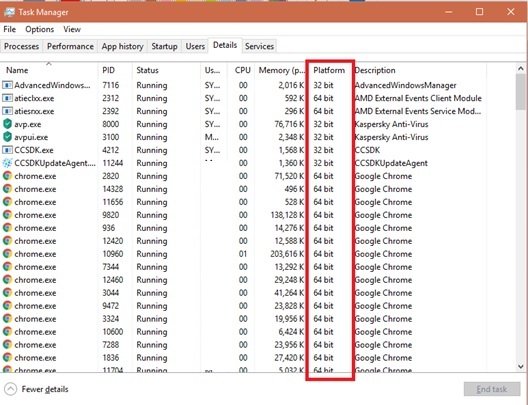
เมื่อขั้นตอนข้างต้นเสร็จสิ้น คุณจะเข้าใจสถาปัตยกรรมของแอปพลิเคชันที่ทำงานบนระบบของคุณ
อ่าน(Read) : ความแตก ต่างระหว่างโฟลเดอร์ Program Files (x86) และ Program Files(Difference between Program Files (x86) and Program Files folders)
2) ตรวจสอบว่าแอปพลิเคชันเป็นแบบ 64 บิตหรือ 32 บิตโดยการวิเคราะห์ Properties
อีกวิธีหนึ่งที่ใช้ได้ผลดีในการตรวจสอบสถาปัตยกรรมของแอปพลิเคชันคือการวิเคราะห์คุณสมบัติของไฟล์ปฏิบัติการของโปรแกรมนั้น ทำตามขั้นตอนเหล่านี้:
1] ค้นหา(Locate)ไฟล์ตัวเรียกใช้งาน (*.exe) หรือหนึ่งในทางลัด
2] ตอนนี้คลิกขวาที่มันและเลือก ' คุณสมบัติ'(Properties’)
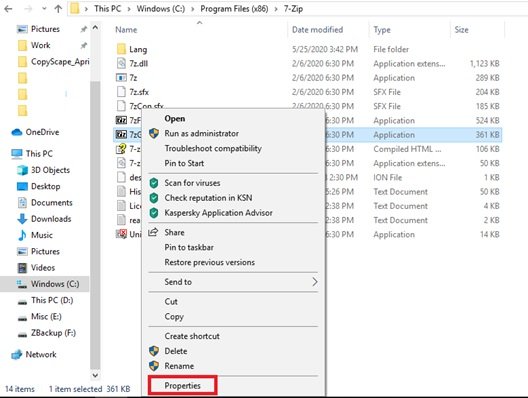
3] ไปที่แท็บ'ความเข้ากันได้'(Compatibility’)
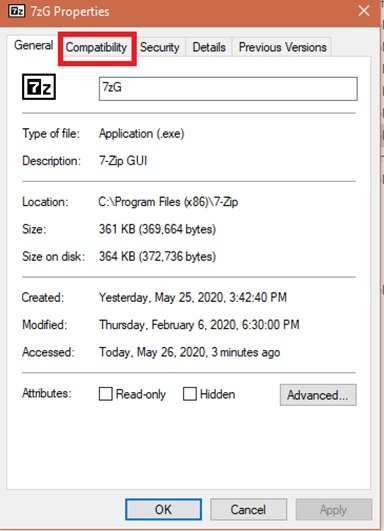
4] ตอนนี้ทำเครื่องหมายที่ช่อง " เรียกใช้โปรแกรมนี้ในโหมดความเข้ากันได้สำหรับ(Run this program in compatibility mode for) " และเปิดรายการแบบหล่นลง หมายเหตุ หากรายการดรอปดาวน์นี้เริ่มต้นด้วยWindows Vistaแสดงว่าแอปพลิเคชันที่คุณเลือกนั้นเป็นแอปพลิเคชัน 64 บิต หากรายการเริ่มต้นด้วยWindows 95แสดงว่าแอปพลิเคชันที่คุณเลือกนั้นเป็นแอปพลิเคชันแบบ 32 บิต
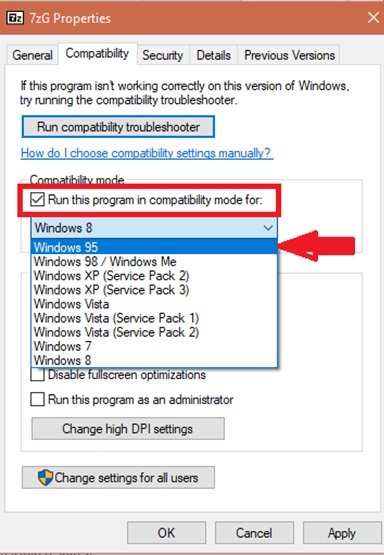
ในตัวอย่างนี้ รายการเริ่มต้นด้วยWindows 95ดังนั้นจึงไม่ใช่แอปพลิเคชัน 64 บิต แต่เป็นแอปพลิเคชัน 32 บิต
หมายเหตุ:(NOTE:)อย่าใช้การตั้งค่าความเข้ากันได้และปิด หน้าต่าง ' คุณสมบัติ'(Properties’)โดยไม่ทำการเปลี่ยนแปลงใดๆ
3) ตรวจสอบว่าแอปพลิเคชันเป็นแบบ 64 บิตหรือ 32 บิตโดยใช้File Explorer
คุณสามารถทำตามขั้นตอนเหล่านี้:
1] ไปที่ ' File Explorer '
2] จากบานหน้าต่างนำทางด้านซ้าย ให้คลิกที่ ' พีซีเครื่องนี้(This PC) '
3] ภายใต้ส่วน ' อุปกรณ์และไดรเวอร์(Devices and drivers) ' ให้ดับเบิลคลิกที่ไดรฟ์ ' Windows (C:)' ที่ ติดตั้งWindows 10
4] ยืนยัน(Confirm)แอปพลิเคชัน 64 บิตที่เปิด โฟลเดอร์ Programs Filesและแอปพลิเคชัน 32 บิตที่เปิดโฟลเดอร์Programs Files ( x86 )

โดยปกติ เมื่อมีการติดตั้งแอพพลิเคชั่นหรือโปรแกรมบนระบบ Windows 10(Windows 10)โปรแกรมนั้นจะอยู่ในโฟลเดอร์ใดโฟลเดอร์หนึ่งต่อไปนี้ในไดรฟ์ C: Program FilesหรือProgram Files (x86 )
แอปพลิเคชัน 64 บิตมักจะติดตั้งในโฟลเดอร์ "C:Program Files" ในขณะที่แอปพลิเคชัน 32 บิตจะติดตั้งตัวเองในโฟลเดอร์ "C:Program Files (x86)"
แต่มีข้อยกเว้นบางประการสำหรับกฎนี้ ตัวอย่างเช่น Google Chrome(Google Chrome)เวอร์ชัน 64 บิตจะติดตั้งตัวเองในโฟลเดอร์ “C:Program Files (x86)” เราไม่พบสาเหตุของข้อยกเว้นนี้ มีโอกาสที่คุณอาจพบแอปพลิเคชัน 64 บิตอื่นๆ ที่ทำเช่นเดียวกัน
4) ตรวจสอบเมนูเกี่ยวกับหรือช่วยเหลือ
มีแอปพลิเคชั่นไม่กี่ตัวที่ระบุว่าเป็น 32 บิตหรือ 64 บิตในเมนู 'เกี่ยวกับหรือวิธีใช้' ตัวอย่างเช่น Google Chrome(Google Chrome)คุณสามารถไปที่ ' เมนูการตั้งค่า'(Settings Menu’)และคลิกที่ ' ความช่วยเหลือ'(Help’)จากนั้นไปที่ ' เกี่ยวกับ Google Chrome(About Google Chrome’) ' ซึ่งจะเปิดแท็บใหม่ที่มีรายละเอียดของหมายเลขเวอร์ชันและสถาปัตยกรรมแอปพลิเคชัน
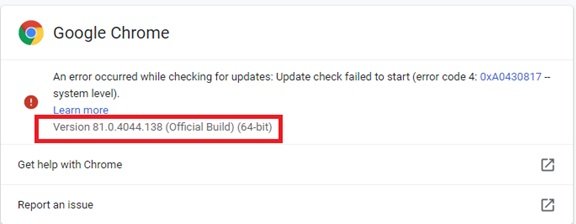
แต่นี่ไม่ใช่วิธีแก้ปัญหาที่น่าเชื่อถือนัก เนื่องจากไม่ใช่วิธีมาตรฐานจากนักพัฒนาซอฟต์แวร์ที่จะรวมข้อมูลนี้ในแอปพลิเคชันของตน นอกจากนี้ ในปัจจุบัน มีแอปพลิเคชั่นเพียงไม่กี่ตัวที่นำเสนอสถาปัตยกรรมของแอพในข้อมูล เกี่ยวกับและ วิธี ใช้ของพวกเขา(Help)
ดังนั้น นี่เป็นวิธีที่ง่ายที่สุดบางส่วนที่สามารถใช้ตรวจสอบว่าแอปพลิเคชันเป็นแบบ 64 บิตหรือ 32 บิต โดยไม่ต้องใช้เครื่องมือของบุคคลที่สาม ลองใช้พวกเขาและแจ้งให้เราทราบว่าอันไหนที่เหมาะกับคุณ และหากคุณมีเคล็ดลับอื่น ๆ อย่าลังเลที่จะแบ่งปันกับเราในส่วนความคิดเห็นด้านล่าง
